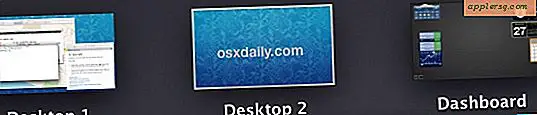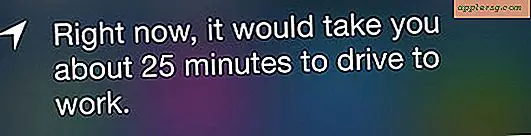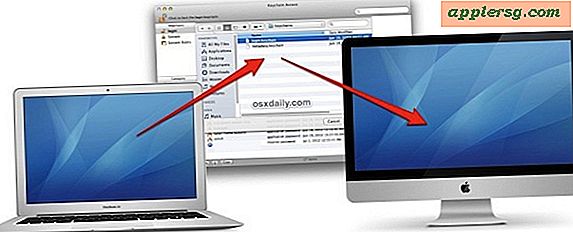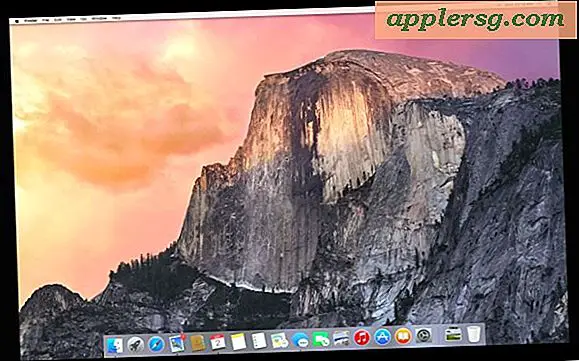Dati cellulari non funzionanti su iOS 9 su iPhone o iPad? 6 Suggerimenti per la risoluzione dei problemi

Un certo numero di utenti iPhone e iPad ha scoperto che l'utilizzo dei dati cellulari non funziona dopo l'aggiornamento a iOS 9. Il problema dei dati cellulari si manifesta in genere in alcuni modi; o l'assoluta incapacità di trasmettere dati o accedere a Internet quando l'iPhone o l'iPad è collegato a una rete cellulare (anche se il wi-fi continua a funzionare), un errore di certe app per connettersi ai dati mobili o accedere ai dati cellulari, o in alcune situazioni, il pulsante Dati cellulare è disattivato ma disattivato e non può essere attivato.
Se si verificano problemi di trasmissione dati cellulare o di connessione mobile in iOS 9 o in una delle versioni iOS 9 point, è possibile risolvere il problema con alcuni suggerimenti per la risoluzione dei problemi che verranno illustrati di seguito.
0: aggiorna iOS alla versione più recente
La prima cosa che dovresti fare è aggiornare all'ultima versione di iOS. Infatti, iOS 9.0.2 è specificamente finalizzato a risolvere questo problema con i dati cellulari. Se non l'hai fatto, fallo prima.
Vai su Impostazioni> Generali> Aggiornamento software e quando vedi iOS 9.0.2 (o successivo) disponibile, installalo per primo.
Quando l'iPhone si riavvia alla versione più recente, i dati cellulari dovrebbero funzionare correttamente. In caso contrario, continuare con la procedura di risoluzione dei problemi riportata di seguito.
1: conferma che Cellular Data è abilitato
So che questo sembra odioso, ma ricontrollare le impostazioni generali di Dati cellulari in iOS prima di ogni altra cosa.
- Apri l'app Impostazioni e tocca "Cellulare"
- Attiva l'interruttore accanto a "Dati cellulare" in modo che sia in posizione ON
- Scorri verso il basso nella stessa schermata delle impostazioni Cellulare e assicurati che le app che desideri utilizzare con i dati cellulari siano attivate
- Esci da Impostazioni
Per alcuni utenti, potrebbero scoprire che i dati della cella sono stati disattivati o che i dati della cella sono stati disattivati per app specifiche. Se sei solo in grado di connettersi a Internet con Wi-Fi e non riesci ad accedere ai dati mobili, questo può essere spesso il motivo per cui.
Ovviamente se il pulsante Dati cellulare è disattivato, non è possibile farlo, e se questo è il caso, o se hai provato questo e i dati mobili non funzionano ancora in iOS 9, quindi continua.
2: Ripristina le impostazioni di rete del dispositivo e riavvia il dispositivo
Il prossimo passo per la risoluzione dei problemi è ripristinare le impostazioni di rete iOS, quindi spegnere e riaccendere l'iPhone o l'iPad. Questo spesso può risolvere i guasti dei dati cellulari ed è piuttosto semplice:
- Apri l'app Impostazioni e vai a 'Generale' seguito da 'Ripristina'
- Tocca "Ripristina impostazioni di rete" e inserisci il codice di accesso per confermare che desideri reimpostare e cancellare tutte le impostazioni di rete sul dispositivo - questo eliminerà le reti wi-fi quindi preparati a inserire nuovamente le password di rete wireless
- Esci da Impostazioni e torna alla schermata principale
- Ora tieni premuto il pulsante di accensione e spegni iPhone o iPad
- Attendere circa 10 secondi e tenere premuto di nuovo il pulsante di accensione per riaccendere il dispositivo
Quando il dispositivo si riavvia, prova a utilizzare di nuovo un'app con dati cellulari. Dovrebbe funzionare a questo punto, ma in caso contrario, continua a leggere.
3: Verifica di un aggiornamento del gestore di telefonia mobile
I provider di servizi di telefonia mobile a volte offrono aggiornamenti per l'iPhone per aumentare la compatibilità con la loro rete. Puoi verificare se è disponibile un aggiornamento delle impostazioni del gestore di telefonia mobile andando in Impostazioni> Generali> Informazioni, se viene visualizzato un messaggio a comparsa che consente di installare un aggiornamento del gestore di telefonia mobile, installarlo.
4: aggiorna iOS alla versione più recente
A volte semplicemente aggiornando il software di sistema si risolve il problema dei dati cellulari come cache e alcune operazioni di manutenzione di base di iOS vengono eseguite dietro le quinte durante un aggiornamento del software. Assicurati di aggiornare iOS 9 all'ultima versione disponibile. Se utilizzi iOS 9, ciò significa aggiornare a iOS 9.0.1.
4b: prendi in considerazione le versioni beta
Un po 'più rischioso, ma puoi anche iscriverti per partecipare al programma beta pubblico e passare alle versioni beta di iOS. Attenzione però, i rilasci di software beta sono notoriamente problematici e tendono ad essere meno affidabili. Questo è davvero appropriato solo per gli utenti più esperti, ma fare un salto su iOS 9.1 beta può risolvere il problema, supponendo che tu possa tollerare l'esperienza beta.
5: Backup, Esegui un Factory Reset e Ripristina
Questo può essere un processo lungo a seconda delle dimensioni dell'iPhone o dell'iPad e quanta roba c'è lì, quindi non avviarlo se non hai potenzialmente diverse ore per completarlo. Fastidioso, lo so. Tuttavia, reimpostare un dispositivo alle impostazioni predefinite di fabbrica e quindi ripristinarlo con un backup può spesso porre rimedio a situazioni particolari. Assolutamente backup o perderai i dati facendo questo. Puoi accelerarlo un po 'eseguendo il backup e il ripristino da iTunes con un computer, che tende ad essere più veloce rispetto all'utilizzo dei backup di iCloud, ma usa iCloud se è quello che hai a disposizione.
- Collega l'iPhone a un computer con iTunes, seleziona per crittografare i backup (la crittografia dei backup salva le password impostate sul dispositivo e ti consente di ripristinare i tuoi dati sulla salute) e scegli di eseguire il backup del dispositivo
- Una volta completato il backup su iTunes, esegui il ripristino dei dati di fabbrica sul dispositivo iOS andando in Impostazioni> Generali> Ripristina> Ripristina tutto il contenuto e le impostazioni - questo cancella tutto sul dispositivo, quindi assolutamente non farlo se non hai completato un backup primo
- Quando il dispositivo è stato ripristinato e si riavvia come se fosse nuovo di zecca, passare attraverso il normale processo di installazione e scegliere di ripristinare il dispositivo dal backup appena creato
Una volta riavviato l'iPhone o l'iPad, prova a utilizzare i dati della cella. Dovrebbe davvero funzionare a questo punto. In effetti, il processo di ripristino e ripristino è spesso quello che Apple ti ordinerà di fare se chiami la loro linea di supporto tecnico con questo problema, perché di solito è efficace.
Se i tuoi dati cellulari non funzionano ancora dopo un ripristino completo, le tue opzioni stanno diventando un po 'più limitate e potresti provare a configurare il dispositivo come nuovo (senza ripristinare), oppure potresti voler eseguire il downgrade a una versione precedente mentre è ancora possibile
6: Ancora nessun dato mobile? Considera un downgrade
Un iPhone è ovviamente meno utile senza la possibilità di utilizzare Internet e trasmettere dati su una rete cellulare, quindi se non riesci a trovare una soluzione con i passaggi di risoluzione dei problemi sopra riportati, potresti voler considerare il downgrade di iOS 9 a iOS 8.4. 1 come descritto qui. È un processo un po 'tecnico, ma è efficace se non si hanno problemi con il software di sistema precedente. Tieni presente che sarai in grado di ripristinare un backup iOS 8 su iOS 8.4.1, quindi potresti perdere i dati personali se scegli di percorrere questa rotta. Il lato positivo, lasciando iOS 9 rimedi a problemi di prestazioni lente con iOS 9 se ne hai avuto esperienza. Assicurati di eseguire un backup del dispositivo prima di provare a eseguire il downgrade.
Hai una soluzione per il mancato accesso ai dati cellulari o l'impossibilità di utilizzare i dati mobili in iOS 9? condividilo con noi nei commenti!